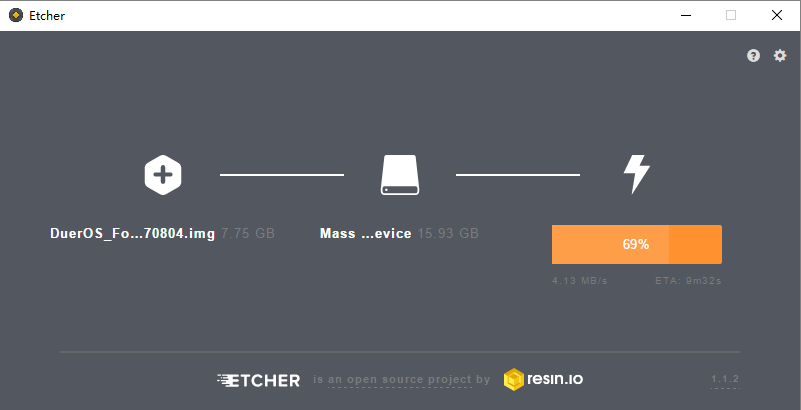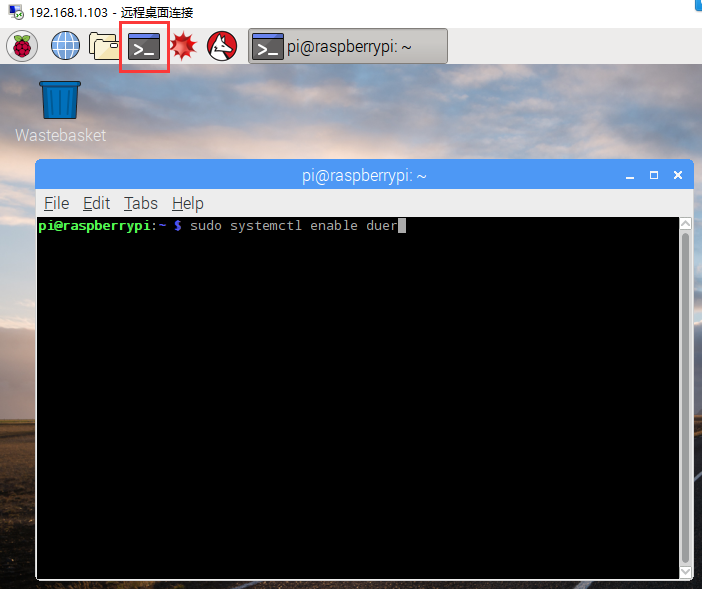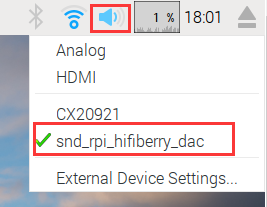DuerOS开发板是基于树莓派(Raspberry Pi 3B 型)来进行使用的。进行开发前需要准备相关的软件和硬件来进行开发。
硬件:DuerOS开发板、树莓派3B、8GTF卡(含读卡器)、USB 转Micro USB 数据线 * 2、USB 充电器、音响/耳机
软件:DuerOS开发套件个人版镜像软件 (DuerOS开放平台的资源中心下智能硬件开发套件下的产品简介处下 载http://developer.dueros.baidu.com/doc/device-devkit/intro_markdown),镜像写入工具Etcher(从https://etcher.io/下载)
软件下载完成后,将镜像写入工具Etcher进行安装,将插有TF卡的读卡器插入电脑,启动Etcher,选择下载目录下的DuerOS个人镜像文件,选择TF卡所在的驱动进行写入操作。
镜像软件比较大,写入时间可能需要比较长,大概需要花费10分钟左右,Etcher会提示写入完成,完成之后弹出读卡器,把刷好镜像的TF卡插入树莓派。将DuerOS开发板的40Pin排针与树莓派上的40Pin排针连接对插,之后用USB转Micro USB 数据线连接树莓派和DuerOS开发板。使用准备好的电源线(USB 数据线)给树梅派板提供5V/1A 的供电,将音响或者耳机插入DuerOS开发板的耳机接口(这里误插入树莓派的耳机接口会导致没有声音),将网线直接插入树莓派网口进行连接。
完成上面的硬件连接通电后即可以开始使用树莓派了。启动树莓派后,即可进入桌面。(详细操作请参考:树莓派(Raspberry Pi 3) - 系统烧录及系统使用一文中的树莓派系统启动,putty工具可下载地址:链接:http://pan.baidu.com/s/1bprV25x 密码:8hja)打开终端窗口,在窗口输入DuerOS指令即可启动度秘服务了。度秘控制指令如下:
开启开机自启动度秘服务:sudo systemctl enable duer
取消开机自启动度秘服务:sudo systemctl disable duer
开启度秘服务:sudo systemctl start duer
关闭度秘服务:sudo systemctl stop duer
启动度秘服务之后,需要更改就声卡输出,点击鼠标右键右上角“喇叭”图标,修改成从hifiberry dac声卡输出即可。
完成上述配置之后,就可以说“小度小度”,检查是否成功唤醒度秘服务。如果尝试几次没有声音,需检查连接是否正确(DuerOS开发板和树莓派相连的必须为数据线,充电线无效),耳机连接是否正常。